الإعلانات
هناك الكثير من الميزات الجديدة للتجربة المضافة إلى Windows 10 كجزء من تحديث أبريل 2018 كيفية تنزيل تحديث Windows 10 April 2018 يدويًابدأ تحديث Windows 10 April 2018 أخيرًا للمستخدمين. اقرأ أكثر . قد تكون بعض هذه الميزات بسيطة ولكنها كانت مفقودة منذ فترة طويلة من Windows 10 ، مثل القدرة على إيقاف تشغيل الإشعارات بشكل انتقائي في أوقات محددة. هذه ميزة متاحة الآن مع Focus Assist.
ما هو Windows Focus Assist؟
التركيز المساعد هو الاسم الجديد لل ميزة Windows تسمى Quiet Hours إليك كيفية تعيين ساعات الهدوء على Windowsفيما يلي كيفية إيقاف تشغيل الإشعارات تلقائيًا وفقًا لجدول زمني على Windows 8.1 أو Windows 10. اقرأ أكثر ، مما يمنحك القدرة على إيقاف تشغيل الإشعارات على جهاز الكمبيوتر الخاص بك. سواء كنت تقدم عرضًا أو تحتاج ببساطة إلى التركيز ، فإن إيقاف الإشعارات أمر ضروري. ولكن في نظام التشغيل Windows 10 ، لم يتمكن المستخدمون من تخصيص وقت تشغيل ساعات الهدوء ، مع تعطيل الميزة افتراضيًا من منتصف الليل إلى الساعة 6 صباحًا.
الآن مع ميزة Focus Assist ، سيكون لدى مستخدمي Windows 10 المزيد من التحكم في الوقت الذي يمكنهم فيه إيقاف تشغيل جميع الإشعارات ، وأتمتة العملية إذا كانوا يفضلون.
كيفية تمكين مساعد التركيز على Windows
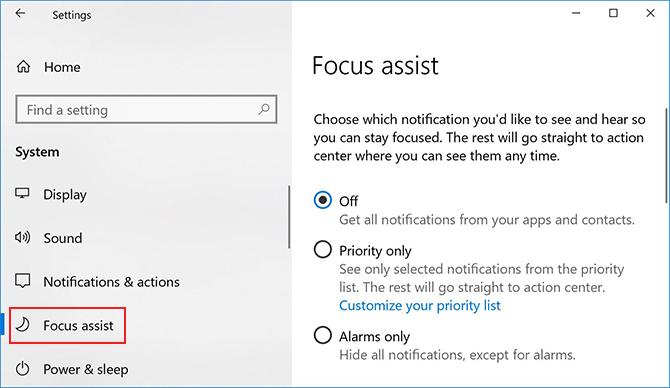
هناك طريقتان يمكنك تشغيلهما من خلال Focus Assist. الطريقة الأولى:
- اذهب إلى الإعدادات > النظام > مساعدة التركيز.
- هنا يمكنك الاختيار من بين ثلاثة خيارات للاختيار من بينها: إيقاف; الأولوية فقط، حيث يمكنك السماح بشكل انتقائي بإشعارات معينة من خلال ؛ أو المنبهات فقط، حيث يمكنك إخفاء جميع الإخطارات باستثناء المنبهات.
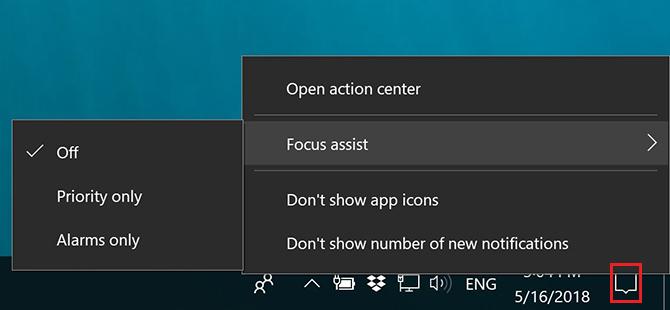
الطريقة الثانية يمكن الوصول إليها بسهولة أكبر ، وهي طريقة سهلة لتشغيل مساعد التركيز بمجرد الانتهاء من إعداده بالطريقة التي تريدها:
- انقر بزر الماوس الأيمن على رمز الإشعارات في علبة النظام.
- مرر مؤشر الماوس فوق التركيز المساعد في القائمة المنبثقة.
- يمكنك الاختيار من بين الخيارات الثلاثة المذكورة أعلاه.
كيفية تخصيص مساعد التركيز ويندوز
هناك طريقتان يمكنك تخصيصهما للمساعدة في التركيز.
الأول مع القواعد التلقائية. يمكنك اختيار تشغيل مساعد التركيز تلقائيًا في أوقات معينة من اليوم لتشغيله عندما تلعب لعبة DirectX كيفية تنزيل DirectX وتثبيته وتحديثه على جهاز الكمبيوتر الخاص بكهل تتساءل عن سبب وجود DirectX على نظام Windows 10 الخاص بك أو كيفية تحديثه؟ سنشرح ما تحتاج إلى معرفته. اقرأ أكثر ، عندما تقوم بتكرار شاشتك التي تكون مفيدة بشكل خاص عند تقديم عرض تقديمي ، وإذا كنت تشارك عنوان منزلك مع Cortana ، عندما تكون في المنزل.
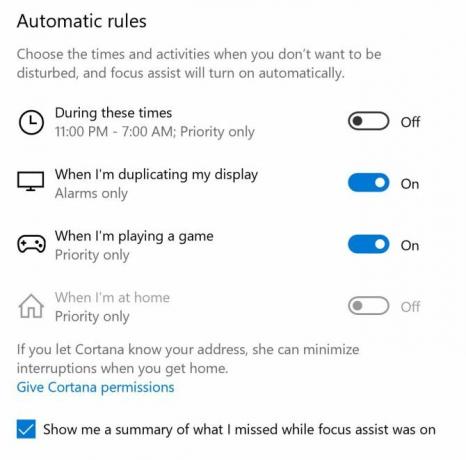
يمكنك تعيين ساعات محددة للقواعد التلقائية وتعيينها لتكرارها يوميًا أو في عطلات نهاية الأسبوع فقط أو في أيام الأسبوع فقط.
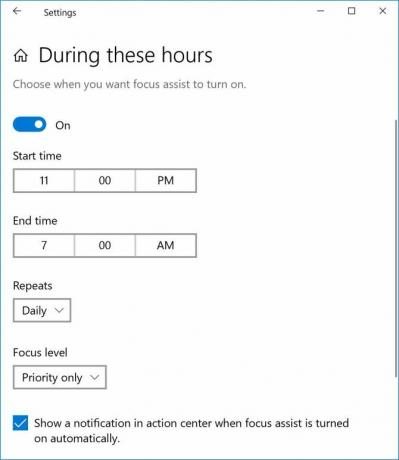
الطريقة الثانية التي يمكنك من خلالها تخصيص Focus Assist هي من خلال قائمة أولوياتك. إذا اخترت تشغيل مساعد التركيز على استخدام إعداد الأولوية فقط ، فيمكنك اختيار الإشعارات التي ستظهر على أي حال بشكل انتقائي.
انقر تخصيص قائمة أولوياتك ويمكنك إجراء استثناءات لإشعارات المكالمات والرسائل النصية والتذكيرات من تطبيقات معينة. ستحتاج إلى تثبيت تطبيق Cortana على هاتفك ، وهذه الميزة غير متاحة لمستخدمي iOS.

يمكنك إضافة أشخاص أو تطبيقات محددة إلى قائمة الاستثناءات الخاصة بك.
إذا كنت لا تزال تجد نفسك مشتتًا حتى مع إيقاف تشغيل الإشعارات الخاصة بك ، فقد ترغب أيضًا في التفكير السيطرة على الضوضاء من حولك كيفية الحفاظ على التركيز من خلال التحكم في الضوضاء من حولكهل لديك مشكلة في التركيز؟ تعرف على كيفية استخدام ألوان الضوضاء لتحسين تركيزك وإنتاجيتك. اقرأ أكثر مع تطبيق الضوضاء البيضاء ، حتى لا يمر شيء على الإطلاق.
نانسي كاتبة ومحررة تقيم في واشنطن العاصمة. عملت سابقًا كمحرر للشرق الأوسط في The Next Web وتعمل حاليًا في مركز أبحاث مقره DC حول الاتصالات والتواصل عبر وسائل التواصل الاجتماعي.

